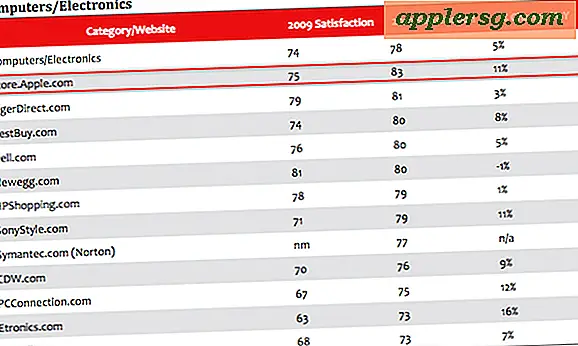Så här återställer du filer från säkerhetskopior
Du tänkte framåt för att säkerhetskopiera dina viktiga filer. Nu är det dags att ladda dem på din dator. Windows 8 introducerade en ny funktion som heter File History som du kan använda för att återställa filer. Du kan också dra och släppa filer manuellt från skivor till din dator med den inbyggda File Explorer-appen.
Återställa filer med filhistorik
Steg 1
Sätt i backup-skivan i datorns optiska enhet. Om en autoplay-fråga öppnas stänger du den.
Steg 2
Peka med musen mot skärmens övre högra hörn och klicka på "Sök" för att öppna Sök-charmen.
Steg 3
Skriv "återställ dina filer" i sökrutan och klicka sedan på "Återställ dina filer med filhistorik" från sökresultaten.
Välj de säkerhetskopierade filerna du vill återställa från din skiva och klicka på “Återställ” -knappen längst ner i fönstret. För att välja flera filer, håll ned “Ctrl” -knappen och klicka på varje fil du vill återställa.
Återställa filer med File Explorer
Steg 1
Sätt i backup-skivan i datorns optiska enhet. Om en autoplay-fråga öppnas stänger du den.
Steg 2
Tryck på “Ctrl-E” för att starta File Explorer-applikationen.
Klicka på säkerhetskopian i den vänstra rutan i File Explorer och dra och släpp sedan de säkerhetskopierade filerna till önskad plats på din dator.